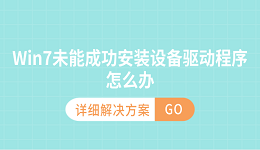自从告别Win7系统后,不少用户开始更新至Win10、Win11系统,参考在Valve发布的Steam平台2月软硬件调查报告中可见,Win10系统占比为62.33%,Win11系统占比为32.06%。随着大家向新系统的挺进也发现了不少问题。
常见的,Win10系统会出现USB接口无法识别设备的问题,导致U盘、移动硬盘等无法使用,也会连带影响USB鼠标异常。驱动人生就为大家带来Win10系统下,USB接口无法识别设备的解决方法。
方法一:检查USB接口
最简单的检查方式,就是通过更换电脑中的其他USB接口测试,或者将设备插入其他电脑尝试是否正常使用,否则需要更换连接设备。
方法二:拒绝第三方软件干扰
一般情况下,在更新系统后,用户会安装很多软件,可以先尝试把杀毒类软件退出或卸载后重启电脑。
步骤一:在Win10系统下,键盘同时按【Win】+【R】键,在运行框中输入【msconfig】;
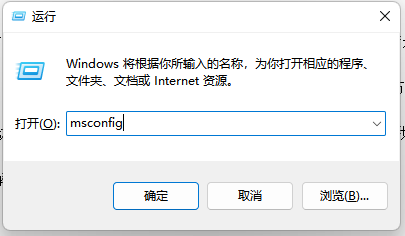
步骤二:打开【系统配置】中的【服务】,选中【隐藏所有 Microsoft 服务】,然后点击【全部禁用】。(驱动人生温馨提示,如果用户启用了指纹识别功能,请不要关闭相关服务)
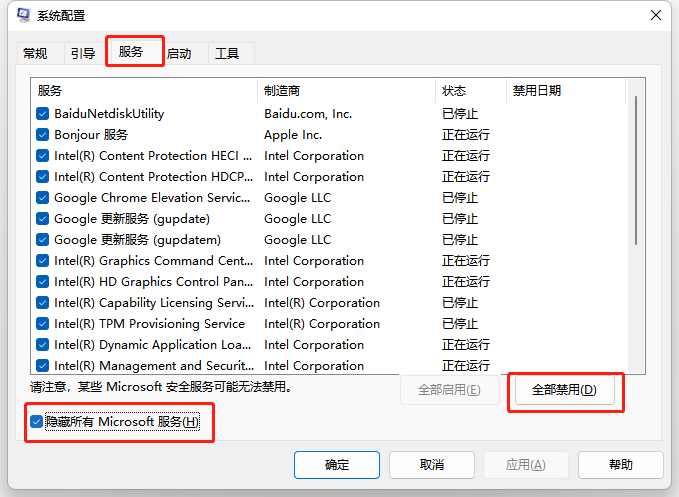
步骤三:回到【系统配置】中的【启动】点击【打开任务管理器】,在任务管理器的【启动】选项卡上,针对每个启动项,选择启动项并点击【禁用】。
步骤四:关闭【任务管理器】,在【系统配置】中【启动】点击【确定】,最后再重新启动计算机。如果干净启动后USB设备能够识别,那么建议逐个开启项启项找到引起问题的软件卸载。
方法三:更新USB驱动
在一些情况下,USB控制器驱动如果未安装将出现无法识别USB设备的情况,如USB3.0接口,驱动人生温馨提示,检查一下USB设备驱动,并进行更新。
步骤一:下载驱动人生8;

 好评率97%
好评率97%  下载次数:5349077
下载次数:5349077 步骤二:下载安装好驱动人生8后,进入【驱动管理】点击【立即扫描】,找到USB相关驱动点击【升级驱动】即可。
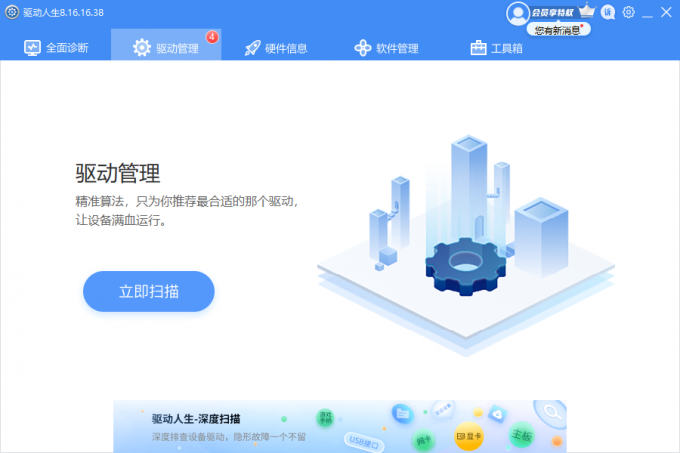
步骤三:或是可以直接点击【一键修复】,驱动人生将自动扫描检测电脑缺失的驱动及修复相关驱动问题。